Hvad skal man vide
- Hvis din placering er forkert på din iPhone, ikke opdaterer eller endda viser en gammel placering, er der flere indstillinger, du skal kontrollere for at løse problemet.
- Du skal muligvis aktivere placeringstjenester ved at åbne Indstillinger > Privatliv > Lokalitetstjenester > slå placeringstjenester til, hvis placeringen er forkert på din iPhone.

Navigation er en af de funktioner, jeg bruger mest på min iPhone, så når min placering er forkert, er det et kæmpe problem. Der er mange grunde til, at din placering er forkert på din iPhone, herunder dårligt Wi-Fi-signal eller mobiltjeneste, indstillinger for placeringstjenester, indstillinger for dato og klokkeslæt og mere. Her er alle måder at rette din iPhone-placering på!
Hop til
- Ret dine indstillinger for dato og klokkeslæt
- Slå Skjul min IP-adresse fra
- Nulstil indstillinger for placering og privatliv
- Gendan din iPhone fra en iCloud- eller iTunes-sikkerhedskopi
Hvorfor er min placering forkert på min iPhone?
Hvis din iPhones placeringsnøjagtighed er, ja, ikke nøjagtig, er der flere nemme rettelser. Du kan
opdatere softwaren på din iPhone, opdatere apps der ikke viser den korrekte placering, og hvis det ikke har virket, luk apps der viser den forkerte placering, og åbn dem derefter igen. Hvis dette ikke har virket, slå flytilstand til i et minut, og sluk den derefter igen. Det burde du også slå placeringstjenester til på din iPhone, og sørg for at aktivere lokationstjenester for apps, der viser den forkerte placering. For flere fantastiske iPhone Location Services tutorials, tjek vores gratis Dagens tip.
Ret dine indstillinger for dato og klokkeslæt
Hvis placeringen på din iPhone er forkert, efter at have prøvet rettelserne ovenfor, er den næste ting at tjekke dine dato- og klokkeslætsindstillinger. At gøre dette:
- Åbn Indstillinger app.

- Tryk på Generel.

- Tryk på Dato tid.
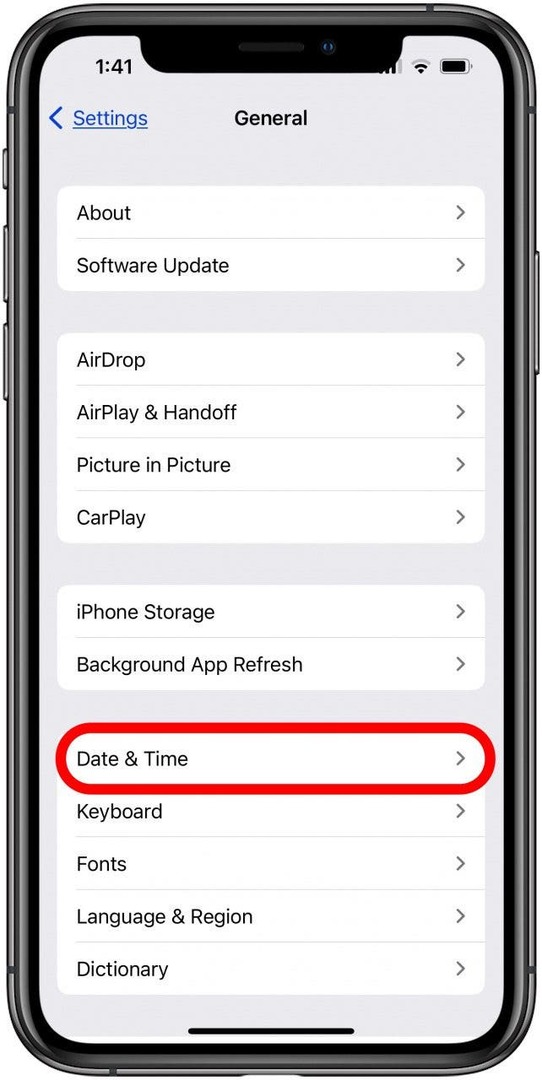
- Sørg for, at din tidszone er nøjagtig. Din iPhone giver dig en besked, hvis opdaterede tidszoneoplysninger er tilgængelige; bare genstart din iPhone for at opdatere oplysningerne.
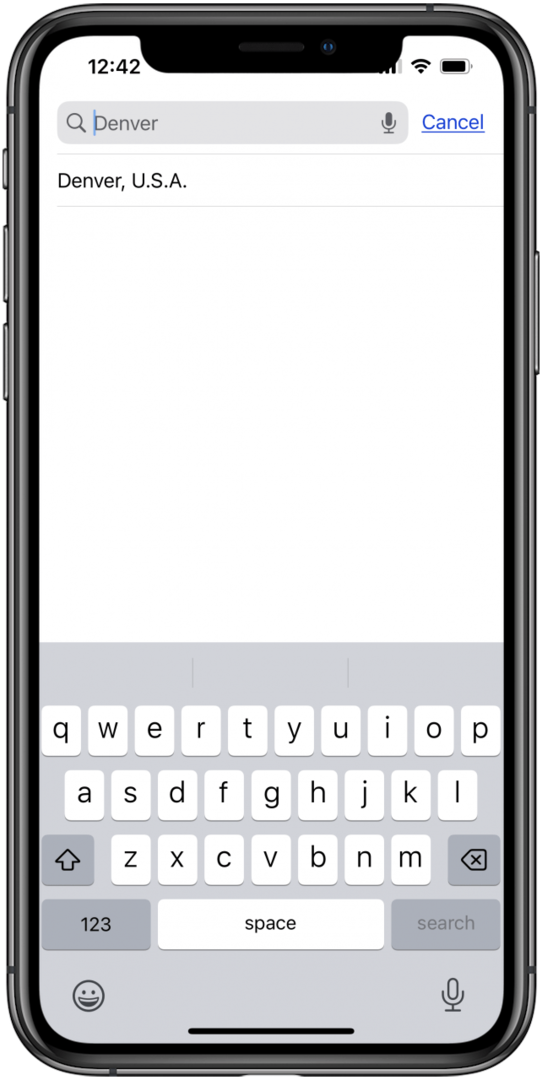
- Hvis du er ude at rejse, kan du lade din iPhone bruge din nuværende placering i stedet for en bestemt placering ved at gå tilbage til hovedsiden Indstillinger og trykke på Privatliv og sikkerhed.
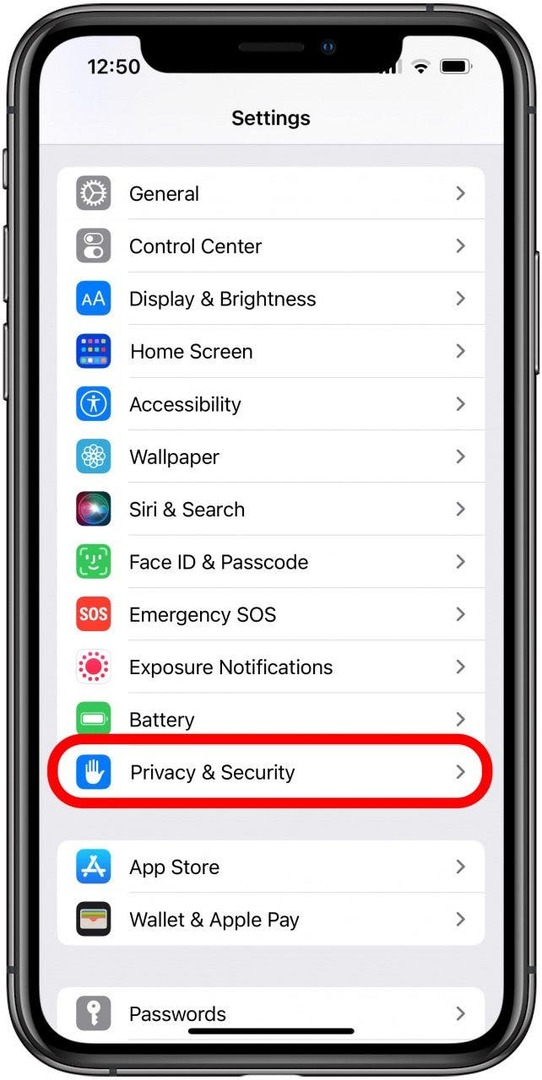
- Tryk på Lokationstjenester.
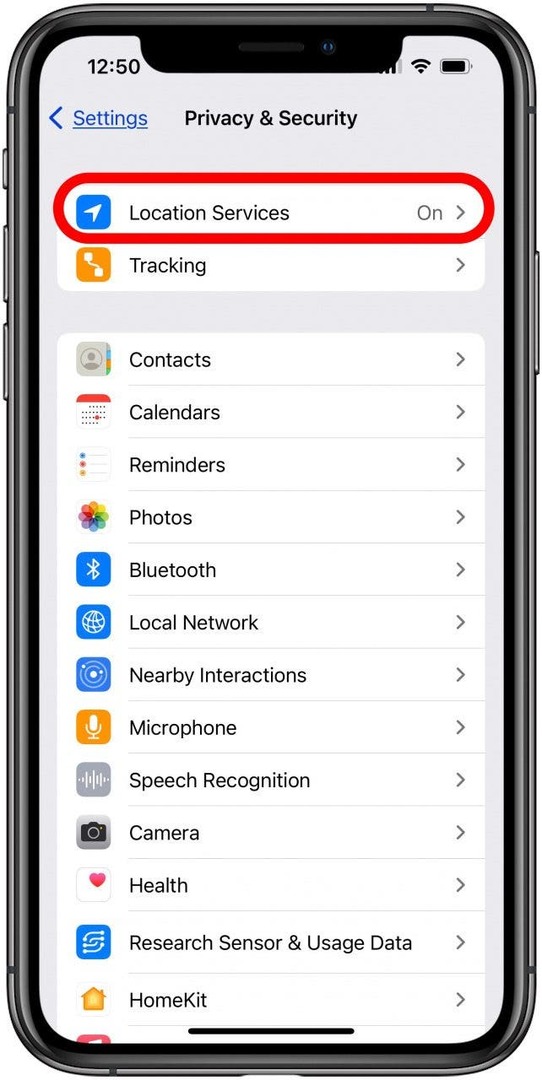
- Rul ned til bunden af siden, og tryk på Systemtjenester.
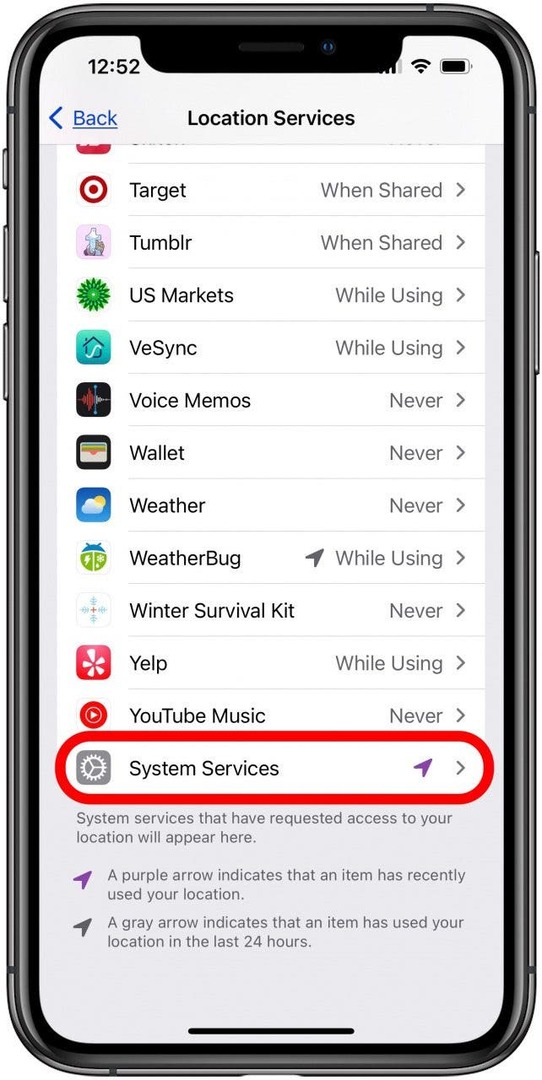
- Sørge for at Indstilling af tidszone er slået til.
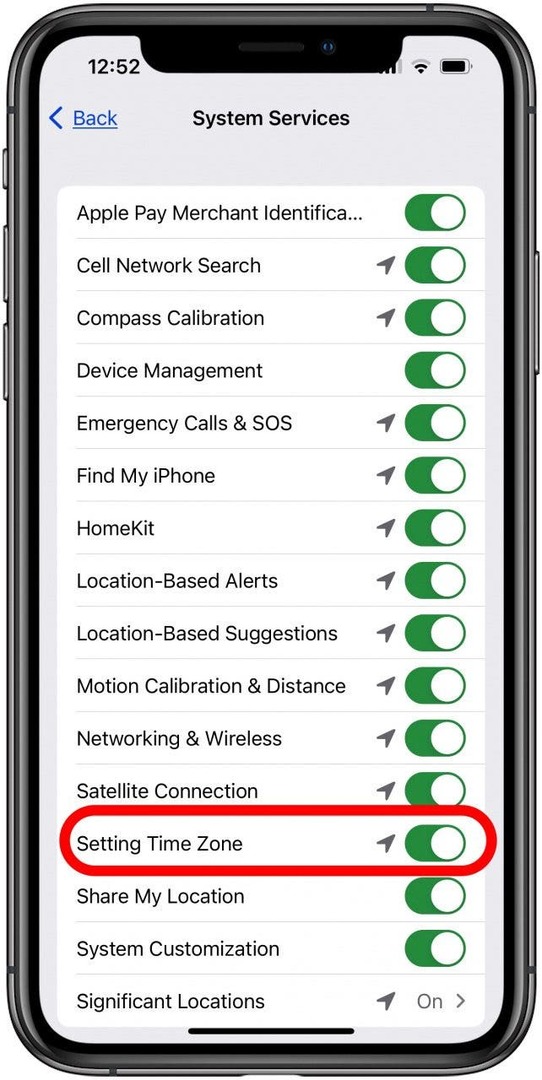
Slå Skjul min IP-adresse fra
Apples Skjul min IP-adresse-funktion hjælper med at beskytte iPhone-brugeres privatliv ved at skjule din IP-adresse for trackere. Ulempen er, at Skjul min IP-adresse kan forårsage problemer med at oprette forbindelse til bestemte websteder og lejlighedsvis med placeringstjenester. For at finde ud af, om Skjul min IP-adresse er årsagen til, at din placering er forkert på din iPhone:
- Åbn Indstillinger app.

- Tryk på Safari.
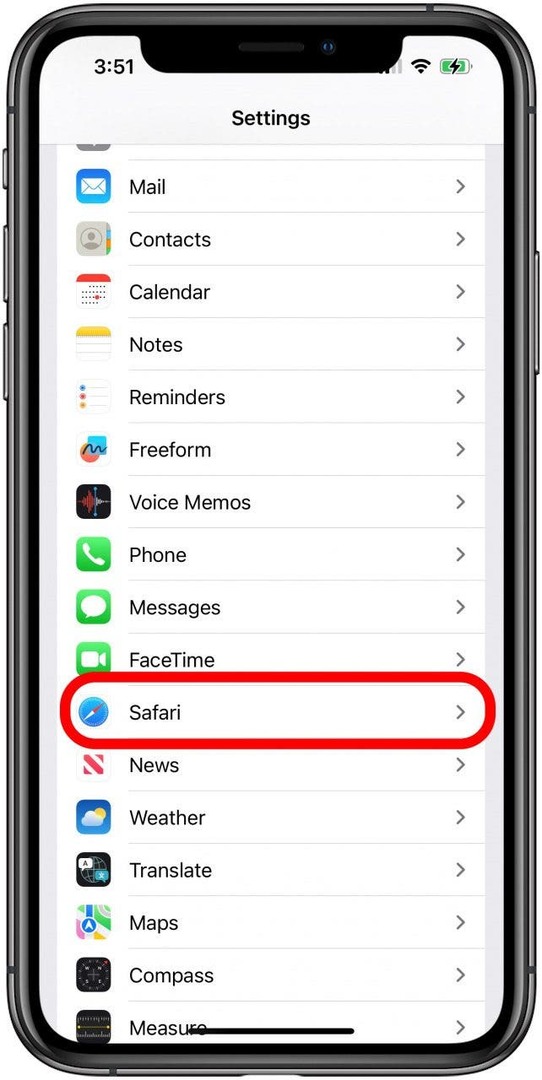
- Tryk på Skjul IP-adresse.
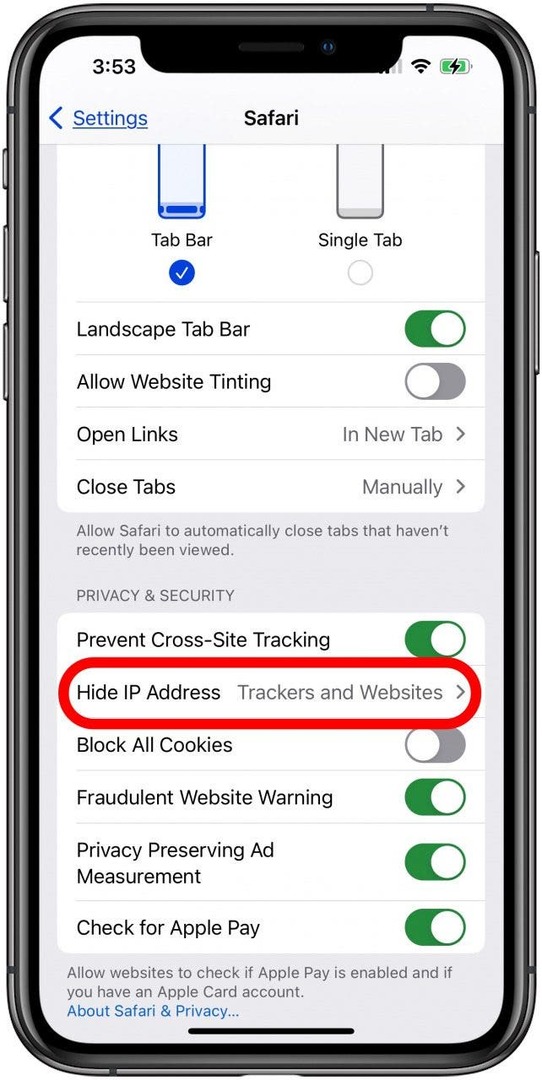
- Vælg Fra for at slukke Skjul IP-adresse.
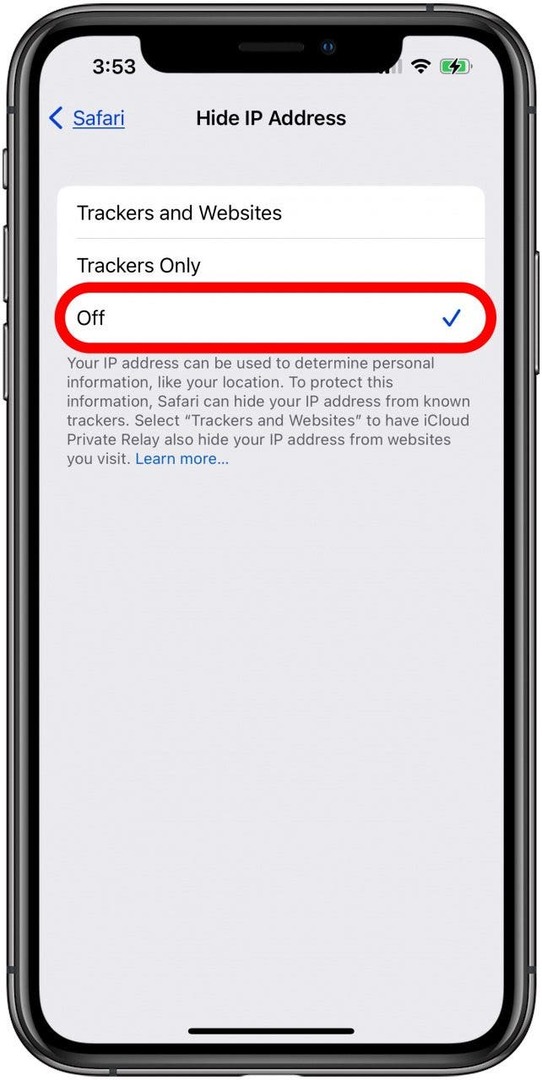
Tjek nu for at se, om din placering er nøjagtig på din iPhone. Hvis ja, fantastisk! Du har fundet ud af, hvorfor din placering var forkert på din iPhone. Hvis ikke, kan du slå Skjul min IP-adresse til igen og gå videre til næste trin.
Nulstil indstillinger for placering og privatliv
Hvis din placering ikke er tilgængelig på din iPhone, eller bare ikke opdaterer til din nye placering, kan nulstilling af indstillinger for placering og privatliv muligvis være løsningen. At gøre dette:
- Åbn Indstillinger app og tryk Generel.

- Rul ned til bunden af siden, og tryk på Overfør eller nulstil iPhone.
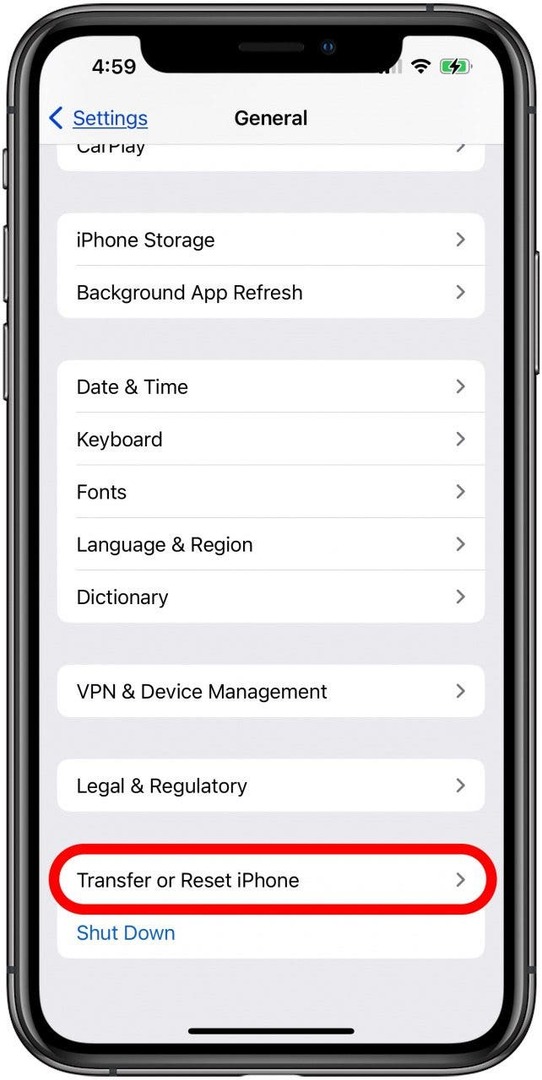
- Tryk på Nulstil.
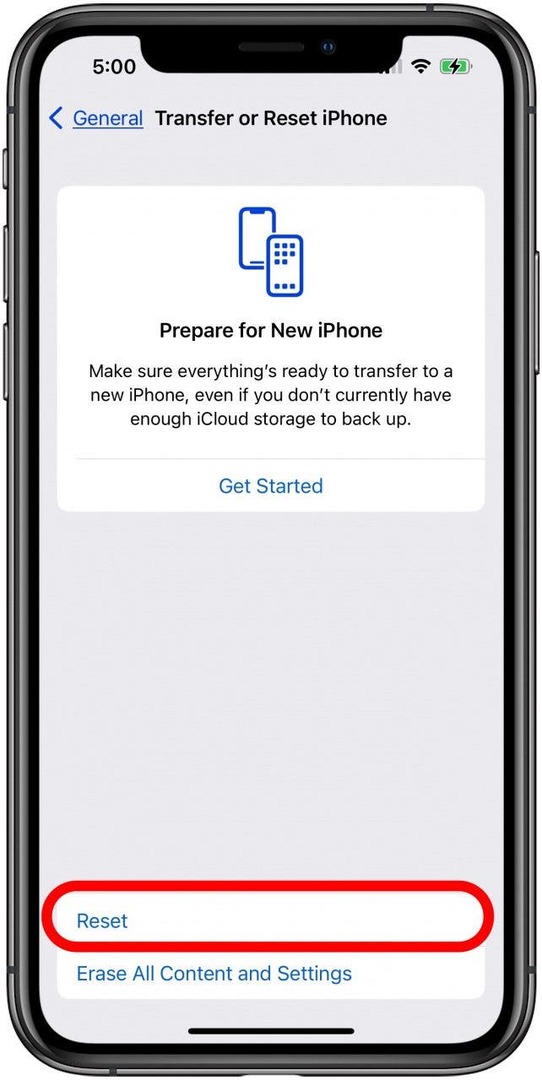
- Tryk på Nulstil placering og privatliv.
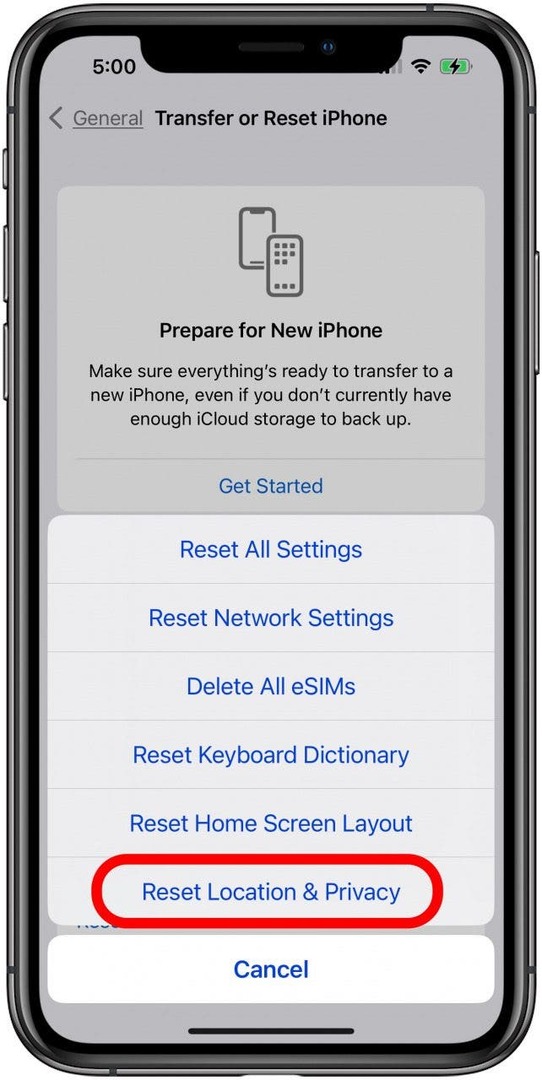
- Indtast din adgangskode for at bekræfte, og tryk derefter på Nulstil en gang til.
Gendan din iPhone fra en iCloud- eller iTunes-sikkerhedskopi
Hvis ingen af de tidligere rettelser har gjort din iPhone-placering nøjagtig, er det tid til det gendanne din iPhone fra en iCloud-sikkerhedskopi, eller, mere sjældent, en iTunes backup. Sørg for at gendanne din iPhone fra en sikkerhedskopi lavet, før dine placeringstjenester holdt op med at opdatere eller fungere.
Hvis ingen af disse ting har virket, kan et svagt Wi-Fi- eller mobilsignal være skyld i, at din iPhone viser den forkerte placering. Du kan åbne Indstillinger app, tryk Cellulær, og tryk derefter på Muligheder for mobildata, og tryk derefter på Stemme og data for at se, om nogen af dine andre signalmuligheder hjælper din placeringsnøjagtighed. Forhåbentlig er din iPhones placering nu nøjagtig, og du kan bruge Find My, Weather, Maps og andre apps, der bruger din placering. Hvis din iPhone-placering stadig ikke opdateres eller er forkert, bør du konsultere Apple Reparation, fordi du muligvis har et hardwareproblem.